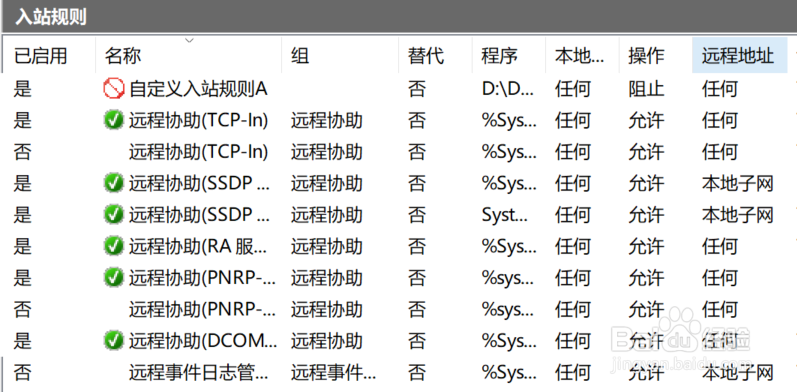如何在win10中调整防火墙入站规则显示列的顺序
1、打开【控制面板】
2、点击【Windows Defender 防火墙】
3、点击右侧的【高级设置】,进入防火墙高级设置界面
4、点击【入站规则】,右侧会显示所有的入站规则
5、右击入站规则,然后点击【查看】>【添加/添加列】
6、在【显示列】中选中要上移的字段,如已启用
7、点击【上移】2次,将已启用调整到第一位
8、在【显示列】中选中要下移的字段,如操作
9、点击【上移】3次,将已启用调整到第7位,然后点击【确定】
10、此时已启用和操作都已调整了顺序
声明:本网站引用、摘录或转载内容仅供网站访问者交流或参考,不代表本站立场,如存在版权或非法内容,请联系站长删除,联系邮箱:site.kefu@qq.com。
阅读量:30
阅读量:47
阅读量:21
阅读量:20
阅读量:82